
Αποστολή I-Φαξ
1
Τοποθετήστε το πρωτότυπο. Τοποθέτηση των πρωτοτύπων
2
Πατήστε <Σάρωση & Αποστολή>. Οθόνη <Αρχική>
3
Καθορίστε τον προορισμό στην οθόνη βασικών λειτουργιών σάρωσης. Οθόνη βασικών λειτουργιών σάρωσης
Καθορισμός προορισμών από το βιβλίο διευθύνσεων
Καθορισμός προορισμών από τα πλήκτρα μνήμης
Χειροκίνητη καταχώριση προορισμών
Καθορισμός προορισμών σε διακομιστή LDAP

Μπορείτε να διαγράψετε προορισμούς με το <Λεπτο- μέρειες> μόνο για προορισμούς που καθορίστηκαν με τη λειτουργία Νέος Προορισμός και για προορισμούς που αποκτήθηκαν μέσω διακομιστή LDAP.
Εάν ο διακομιστής διαμορφώνει τις πληροφοριακές ρυθμίσεις υπεύθυνου συστήματος, η πιστοποίηση μεταξύ διακομιστή και συσκευής πελάτη πραγματοποιείται κατά τη λήψη του απομακρυσμένου βιβλίου διευθύνσεων/των πλήκτρων μνήμης από τη συσκευή πελάτη. Η πιστοποίηση πραγματοποιείται μέσω αντιστοίχισης του κωδικού υπεύθυνου συστήματος και του κωδικού PIN υπεύθυνου συστήματος που έχουν οριστεί από τον διακομιστή και τη συσκευή πελάτη. Αλλαγή κωδικού και ΡΙΝ του υπεύθυνου συστήματος
Η διαθεσιμότητα του απομακρυσμένου βιβλίου διευθύνσεων/των πλήκτρων μνήμης εξαρτάται από την κατάσταση των πληροφοριακών ρυθμίσεων του υπεύθυνου συστήματος για τον διακομιστή και τη συσκευή πελάτη, όπως απεικονίζεται παρακάτω.
Η διαθεσιμότητα του απομακρυσμένου βιβλίου διευθύνσεων/των πλήκτρων μνήμης εξαρτάται από την κατάσταση των πληροφοριακών ρυθμίσεων του υπεύθυνου συστήματος για τον διακομιστή και τη συσκευή πελάτη, όπως απεικονίζεται παρακάτω.
|
Όταν ο διακομιστής εκτελεί τις πληροφοριακές ρυθμίσεις υπεύθυνου συστήματος
|
Όταν η συσκευή πελάτης εκτελεί τις πληροφοριακές ρυθμίσεις υπεύθυνου συστήματος
|
Αντιστοίχιση του κωδικού υπεύθυνου συστήματος και του κωδικού PIN υπεύθυνου συστήματος για τον διακομιστή και τη συσκευή πελάτη
|
Δυνατότητα χρήσης του απομακρυσμένου βιβλίου διευθύνσεων/πλήκτρου μνήμης
|
|
Εκτελεί
|
Εκτελεί
|
Ταιριάζει
|
Ναι
|
|
Αντιστοίχιση
|
Όχι
|
||
|
Δεν εκτελεί
|
-
|
Όχι
|
|
|
Δεν εκτελεί
|
Εκτελεί
|
-
|
Ναι
|
|
Δεν εκτελεί
|
-
|
Ναι
|
Καθορισμός προορισμών από το βιβλίο διευθύνσεων
1
Πατήστε <Βιβλίο Δ/νσεων>.
2
Επιλέξτε τον προορισμό και πατήστε <OK>.
Εάν οριστεί αριθμός πρόσβασης κατά την αποθήκευση προορισμού, πατήστε <Αρ. Πρόσβασης> και εισαγάγετε τον αριθμό πρόσβασης με τα αριθμητικά πλήκτρα. Ο αντίστοιχος προορισμός εμφανίζεται στο βιβλίο διευθύνσεων:
Για να χρησιμοποιήσετε το απομακρυσμένο βιβλίο διευθύνσεων, πατήστε <Σε Απομακρ. Βιβλ. Δ/νσεων>. Όταν εμφανίζεται το <Αλλαγή Β. Δ/νσεων>, πατήστε <Αλλαγή Β. Δ/νσεων>  <Απομακρυσμένο>.
<Απομακρυσμένο>.
 <Απομακρυσμένο>.
<Απομακρυσμένο>.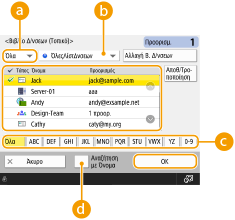
 Αναδιπλούμενη λίστα τύπου προορισμού
Αναδιπλούμενη λίστα τύπου προορισμού
Πατώντας και
και εμφανίζονται οι προορισμοί Ι-φαξ και οι ομάδες προορισμών αντίστοιχα.
εμφανίζονται οι προορισμοί Ι-φαξ και οι ομάδες προορισμών αντίστοιχα.
 και
και εμφανίζονται οι προορισμοί Ι-φαξ και οι ομάδες προορισμών αντίστοιχα.
εμφανίζονται οι προορισμοί Ι-φαξ και οι ομάδες προορισμών αντίστοιχα. Αναδιπλούμενη λίστα διευθύνσεων
Αναδιπλούμενη λίστα διευθύνσεων
Σας δίνει τη δυνατότητα να εμφανίσετε μια συγκεκριμένη ομάδα προορισμών. Όταν έχετε συνδεθεί στη συσκευή με διαχείριση ατομικής πιστοποίησης, επιλέξτε <ΠροσΛίστα Δνσεων> για να εμφανίσετε το προσωπικό βιβλίο διευθύνσεών σας.
 Αναζήτηση με το πρώτο γράμμα
Αναζήτηση με το πρώτο γράμμα
Σας επιτρέπει να περιορίσετε μια αναζήτηση στο πρώτο γράμμα του ονόματος προορισμού.
 <Αναζήτηση με Όνομα>
<Αναζήτηση με Όνομα>
Σας δίνει τη δυνατότητα να αναζητήσετε έναν προορισμό βάσει ονόματος.

|
|
Για να χρησιμοποιήσετε το απομακρυσμένο βιβλίο διευθύνσεων, πρέπει να διαμορφώσετε τις ρυθμίσεις του διακομιστή. Ρυθμίστε το άνοιγμα του απομακρυσμένου βιβλίου διευθύνσεων εξωτερικά στο διακομιστή.
|
Επιστροφή στην αρχή
Καθορισμός προορισμών από τα πλήκτρα μνήμης
1
Πατήστε <Πλήκτρα Μνήμης>.
2
Επιλέξτε το επιθυμητό πλήκτρο μνήμης και πατήστε <OK>.
Για να ορίσετε τον προορισμό με έναν αριθμό πλήκτρου μνήμης (αριθμός μνήμης), πατήστε  και εισαγάγετε τον αριθμό του επιθυμητού πλήκτρου μνήμης.
και εισαγάγετε τον αριθμό του επιθυμητού πλήκτρου μνήμης.
 και εισαγάγετε τον αριθμό του επιθυμητού πλήκτρου μνήμης.
και εισαγάγετε τον αριθμό του επιθυμητού πλήκτρου μνήμης.Για να χρησιμοποιήσετε το απομακρυσμένο βιβλίο διευθύνσεων, πατήστε <Σε Απομακρ. Βιβλ. Δ/νσεων>.


|
|
Οι προορισμοί που είναι αποθηκευμένοι στα πλήκτρα μνήμης του διακομιστή ενημερώνονται στις ακόλουθες περιπτώσεις:
Όταν αποστέλλεται εργασία φαξ στη συσκευή πελάτη
Όταν πατάτε
 (Επανα- φορά) στη συσκευή πελάτη (Επανα- φορά) στη συσκευή πελάτηΌταν ενεργοποιείται η Αυτόματη Επαναφορά τη συσκευή πελάτη
|
Επιστροφή στην αρχή
Χειροκίνητη καταχώριση προορισμών
Μπορείτε να ορίσετε χειροκίνητα προορισμούς που δεν είναι αποθηκευμένοι στο βιβλίο διευθύνσεων ή σε πλήκτρα μνήμης.
1
Πατήστε <Νέος Προορισμός>  <I-Φαξ>.
<I-Φαξ>.
 <I-Φαξ>.
<I-Φαξ>.2
Επιλέξτε λειτουργία μετάδοσης.
Εάν θέλετε να ρυθμίστε τη συσκευή ώστε να μπορείτε να ελέγχετε το αποτέλεσμα αποστολής ενός εγγράφου στην οθόνη <ΈλεγχοςΚατάστ>, επιλέξτε <Πλήρες>. Εάν όχι, επιλέξτε <Απλή>. Λάβετε υπόψη ότι ο παραλήπτης πρέπει επίσης να υποστηρίζει τη λειτουργία μετάδοσης ώστε να ελέγξει το αποτέλεσμα αποστολής. Ανάλογα με τη συσκευή του παραλήπτη, η αποστολή ενός Ι-φαξ δεν επιτρέπεται εκτός αν επιλέξετε <Απλή>.


Εάν αποστείλετε Ι-φαξ σε προορισμό που δεν υποστηρίζει τη λειτουργία μετάδοσης, η οθόνη <ΈλεγχοςΚατάστ> εμφανίζει την ένδειξη <Αναμ. αποτελέσμ...> ακόμη και αν ολοκληρωθεί η αποστολή. Αυτό το μήνυμα θα εμφανίζεται μέχρι να περάσει ο χρόνος που έχει καθοριστεί για το στοιχείο <Χρόνος Αναμονής ΑΠ Πλήρους Κατάστασης>. <Χρόνος Αναμονής ΑΠ Πλήρους Κατάστασης>
3
Εισαγάγετε τον προορισμό του Ι-φαξ.
Πατήστε <Διεύθυνση I-Φαξ>, εισαγάγετε τον προορισμό και πατήστε <OK>. Ο προορισμός πρέπει να έχει τη μορφή «adv01@example.com». Για να πραγματοποιήσετε αποστολή σε μια συσκευή εντός του ίδιου δικτύου, πληκτρολογήστε τον προορισμό σε μορφή «adv01@192.168.11.100 (όνομα παραλήπτη@διεύθυνση IP)».
4
Πατήστε <Δυνατότητες Προορισμού>.
5
Καθορίστε τις ρυθμίσεις λήψης που υποστηρίζει ο παραλήπτης και πατήστε <OK>.
Βεβαιωθείτε ότι έχετε ελέγξει τις λειτουργίες λήψης που υποστηρίζει ο παραλήπτης πριν καθορίσετε τις ρυθμίσεις.
Για να προσθέσετε επιπλέον διεύθυνση Ι-φαξ, πατήστε <Επόμενος Προορισμός> και επαναλάβετε τα βήματα 2 έως 5.
Στο <Μέθοδος Συμπίεσης>, το ποσοστό συμπίεσης των αρχείων αυξάνεται με σειρά MH→MR→MMR και μειώνει τον χρόνο μετάδοσης.
Στο <Χωρισμός Δεδομένων>, επιλέξτε <On> για να τμηματοποιήσετε μεγάλα ποσά δεδομένων εγγράφων για αποστολή. Εάν ο παραλήπτης δεν υποστηρίζει τη λειτουργία συνδυασμού τμηματικών δεδομένων, επιλέξτε <Off>. Για τη ρύθμιση <Off>, παρουσιάζεται σφάλμα αποστολής όταν το μέγεθος των δεδομένων προς αποστολή υπερβαίνει μια ορισμένη τιμή. <Μέγιστο Μέγεθος Δεδομένων για ΑΠ>

Ο καθορισμός ρυθμίσεων που δεν υποστηρίζει ο παραλήπτης μπορεί να προκαλέσει σφάλμα αποστολής.

Πατήστε <Αποθήκευση σε Βιβλίο Δ/νσεων> για να αποθηκεύσετε τον προορισμό που καθορίσατε. Ορίστε τις απαιτούμενες ρυθμίσεις, και καθορίστε το <Όνομα> και τη λίστα διευθύνσεων από την αναπτυσσόμενη λίστα της λίστας διευθύνσεων. Για πληροφορίες σχετικά με τις ρυθμίσεις, ανατρέξτε στην ενότητα Καταχώριση προορισμών στο Βιβλίο διευθύνσεων.
6
Πατήστε <OK>.

|
Αποστολή σε συσκευή εντός του ίδιου δικτύουΌταν αποστέλλετε I-φαξ σε μια συσκευή εντός του ίδιου δικτύου, μπορείτε να το αποστέλλετε απευθείας στη συσκευή χωρίς να διέρχεται από τον διακομιστή αλληλογραφίας. Ρυθμίστε το <ΑΠ μέσω Διακομιστή> στο <Off> πριν από την αποστολή ενός Ι-φαξ.
|
Επιστροφή στην αρχή
Καθορισμός προορισμών σε διακομιστή LDAP
Μπορείτε να αναζητήσετε και να καθορίσετε προορισμούς που είναι αποθηκευμένοι στον διακομιστή LDAP.
1
Πατήστε <Βιβλίο Δ/νσεων>.
2
Πατήστε <Σε Διακομιστή LDAP>.
Όταν εμφανίζεται το <Αλλαγή Β. Δ/νσεων>, πατήστε <Αλλαγή Β. Δ/νσεων>  <Διακομιστής LDAP>.
<Διακομιστής LDAP>.
 <Διακομιστής LDAP>.
<Διακομιστής LDAP>.Εάν εμφανιστεί η οθόνη εισαγωγής κωδικού πρόσβασης δικτύου, εισαγάγετε το όνομα χρήστη και τον κωδικό πρόσβασης και πατήστε <OK>.
3
Κατά την αναζήτηση προορισμών στον διακομιστή LDAP, πατήστε <Αναζήτηση με Όνομα> ή <Αναζ.βάσει Κριτηρίων>.

 Κατά την αναζήτηση με βάση το όνομα
Κατά την αναζήτηση με βάση το όνομα
Πατήστε <Αναζήτηση με Όνομα>  εισαγάγετε το κείμενο προς αναζήτηση
εισαγάγετε το κείμενο προς αναζήτηση  και πατήστε <OK>.
και πατήστε <OK>.
 εισαγάγετε το κείμενο προς αναζήτηση
εισαγάγετε το κείμενο προς αναζήτηση  και πατήστε <OK>.
και πατήστε <OK>.
Κατά την «Αναζήτηση βάσει ονόματος», μπορείτε να καθορίσετε χαρακτηριστικά ενός προορισμού του διακομιστή LDAP. <Ρυθμ.για Αναζ.βάσειΟνόμ.κατά τη Χρήση Διακομ.LDAP>
 Κατά την αναζήτηση με βάση τις ρυθμίσεις
Κατά την αναζήτηση με βάση τις ρυθμίσεις
Πατήστε <Αναζ.βάσει Κριτηρίων>, καθορίστε τις ρυθμίσεις αναζήτησης στη οθόνη και πατήστε <Έναρξη Αναζήτ.>.
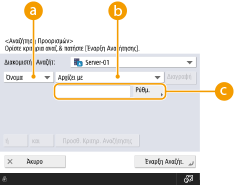
 Κατηγορίες κριτηρίων αναζήτησης
Κατηγορίες κριτηρίων αναζήτησης
Επιλέξτε ένα κριτήριο για την αναζήτηση προορισμών με βάση το όνομα, τη διεύθυνση e-mail, το όνομα οργανισμού και την οργανική μονάδα (όνομα τμήματος κ.λπ.).
 Ρυθμίσεις αναζήτησης
Ρυθμίσεις αναζήτησης
Επιλέξτε μια ρύθμιση αναζήτησης, όπως ένα όνομα προορισμού που περιέχει το όνομα «John» και ένα όνομα τμήματος που ξεκινάει με τον όρο «Ανάπτυξη».
 Χαρακτήρες αναζήτησης
Χαρακτήρες αναζήτησης
Πατήστε <Ρύθμιση> και εισαγάγετε τους χαρακτήρες της ρύθμισης αναζήτησης.

Αναζήτηση με πολλαπλές ρυθμίσεις
Μπορείτε να αναζητείτε προορισμούς με πολλαπλές ρυθμίσεις. Καθορίστε την πρώτη ρύθμιση αναζήτησης, πατήστε <Προσθ. Κριτηρ. Αναζήτησης> και, στη συνέχεια, επιλέξτε το <ή> ή το <και> για την επόμενη ρύθμιση.
Αλλαγή ρυθμίσεων και νέα αναζήτηση
Πατήστε <Δια- γραφή> για να διαγράψετε τις ρυθμίσεις που καθορίσατε και καθορίστε ξανά τις ρυθμίσεις.
4
Επιλέξτε έναν προορισμό και πατήστε <Ορισμός Δ/νσης E-Mail ως I-Φαξ>  <OK>.
<OK>.
 <OK>.
<OK>.
5
Ελέγξτε το μήνυμα που εμφανίζεται και πατήστε <OK>.
6
Πατήστε <Λεπτο- μέρειες>.
7
Καθορίστε τις ρυθμίσεις λήψης που υποστηρίζει ο παραλήπτης και πατήστε <OK>.
Πατήστε <Δυνατότητες Προορισμού> και επιλέξτε τις ρυθμίσεις που υποστηρίζει ο παραλήπτης. Βεβαιωθείτε ότι έχετε ελέγξει τις λειτουργίες λήψης στον προορισμό πριν καθορίσετε τις συνθήκες.
Στο <Μέθοδος Συμπίεσης>, το ποσοστό συμπίεσης των αρχείων αυξάνεται με σειρά MH→MR→MMR και μειώνει τον χρόνο μετάδοσης.
Στο <Χωρισμός Δεδομένων>, επιλέξτε <On> για να τμηματοποιήσετε μεγάλα ποσά δεδομένων εγγράφων για αποστολή. Εάν ο παραλήπτης δεν υποστηρίζει τη λειτουργία συνδυασμού τμηματικών δεδομένων, επιλέξτε <Off>. Για τη ρύθμιση <Off>, παρουσιάζεται σφάλμα αποστολής όταν το μέγεθος των δεδομένων προς αποστολή υπερβαίνει μια ορισμένη τιμή. <Μέγιστο Μέγεθος Δεδομένων για ΑΠ>

Ο καθορισμός ρυθμίσεων που δεν υποστηρίζει ο παραλήπτης μπορεί να προκαλέσει σφάλμα αποστολής.
8
Πατήστε <OK>.
Επιστροφή στην αρχή
4
Πατήστε <Επιλογές> και καθορίστε τις ρυθμίσεις σάρωσης όπως απαιτείται.
Για λεπτομέρειες, δείτε παρακάτω.
5
Πατήστε  (Έναρξη).
(Έναρξη).
 (Έναρξη).
(Έναρξη).Τα πρωτότυπα σαρώνονται και ξεκινάει η αποστολή.
Για να ακυρώσετε τη σάρωση, πατήστε <Άκυρο> ή  (Διακοπή)
(Διακοπή)  <Ναι>.
<Ναι>.
 (Διακοπή)
(Διακοπή)  <Ναι>.
<Ναι>. Όταν εμφανίζεται το μήνυμα <Πατήστε [Έναρξη] για σάρωση επόμενου πρωτοτύπου.>
Όταν εμφανίζεται το μήνυμα <Πατήστε [Έναρξη] για σάρωση επόμενου πρωτοτύπου.>
Τοποθετήστε το επόμενο πρωτότυπο προς σάρωση και πατήστε  (Έναρξη). Όταν ολοκληρωθεί η σάρωση όλων των πρωτοτύπων, πατήστε <Έναρξη Αποστολής> για να αποστείλετε το Ι-φαξ.
(Έναρξη). Όταν ολοκληρωθεί η σάρωση όλων των πρωτοτύπων, πατήστε <Έναρξη Αποστολής> για να αποστείλετε το Ι-φαξ.
 (Έναρξη). Όταν ολοκληρωθεί η σάρωση όλων των πρωτοτύπων, πατήστε <Έναρξη Αποστολής> για να αποστείλετε το Ι-φαξ.
(Έναρξη). Όταν ολοκληρωθεί η σάρωση όλων των πρωτοτύπων, πατήστε <Έναρξη Αποστολής> για να αποστείλετε το Ι-φαξ.Για ακύρωση της αποστολής, πατήστε <Σε Έλεγχο Κατ.>  επιλέξτε ένα έγγραφο
επιλέξτε ένα έγγραφο  <Άκυρο>
<Άκυρο>  <Ναι>.
<Ναι>.
 επιλέξτε ένα έγγραφο
επιλέξτε ένα έγγραφο  <Άκυρο>
<Άκυρο>  <Ναι>.
<Ναι>.

|
Έλεγχος του συνολικού αριθμού των καθορισμένων προορισμώνΟ συνολικός αριθμός προορισμών που καθορίσατε εμφανίζεται στην επάνω δεξιά περιοχή της οθόνης. Αυτό σας δίνει τη δυνατότητα να ελέγξετε ότι ο αριθμός των προορισμών είναι σωστός πριν από την αποστολή.

Αποστολή με τις πληροφορίες αποστολέαΜπορείτε να πραγματοποιείτε αποστολή με το όνομα και τη διεύθυνση Ι-φαξ του αποστολέα. <Ταυτότητα Τερματικού ΑΠ>
Για να ελέγξετε τις καταστάσεις για απεσταλμένα έγγραφαΣτην οθόνη <ΈλεγχοςΚατάστ>, μπορείτε να ελέγξετε τις καταστάσεις για απεσταλμένα έγγραφα. Αυτή η οθόνη σάς δίνει τη δυνατότητα να αποστείλετε ξανά τα φαξ ή να ακυρώσετε την αποστολή, αφού ελέγξετε τις καταστάσεις. Έλεγχος Κατάστασης και Ημερολογίου για Εξερχόμενα και Εισερχόμενα Έγγραφα
Όταν το <Εμφάν. Ειδοποίησης Κατά την Αποδοχή της Εργασίας> έχει ρυθμιστεί στο <On>, η ένδειξη <ΈλεγχοςΚατάστ> εμφανίζεται στην ακόλουθη οθόνη μετά τη λήψη μιας απεσταλμένης εργασίας. <Εμφάν. Ειδοποίησης Κατά την Αποδοχή της Εργασίας>

Για να εκτυπώσετε την αναφορά αποτελεσμάτων της αποστολήςΣτην οθόνη βασικών λειτουργιών σάρωσης, αν πατήσετε <Επιλογές>
 <Αναφορά Αποτε- λέσματος ΑΠ>, θα έχετε τη δυνατότητα να ορίσετε την αυτόματη εκτύπωση της αναφοράς αποτελεσμάτων της αποστολής. Έλεγχος Κατάστασης και Ημερολογίου για Εξερχόμενα και Εισερχόμενα Έγγραφα <Αναφορά Αποτε- λέσματος ΑΠ>, θα έχετε τη δυνατότητα να ορίσετε την αυτόματη εκτύπωση της αναφοράς αποτελεσμάτων της αποστολής. Έλεγχος Κατάστασης και Ημερολογίου για Εξερχόμενα και Εισερχόμενα ΈγγραφαΓια να ρυθμίσετε αυτήν τη λειτουργία για κάθε εργασία από το <Επιλογές>, πρέπει να επιλέξετε <Μόνο για Σφάλματα> ή <Off> στο <Αναφορά Αποτε- λέσματος ΑΠ> και, στη συνέχεια, να ρυθμίσετε το <Επιτρέπεται Εκτύπωση από Επιλογές> σε <On>.
Για την ασφαλή αποστολή αρχείωνΗ χρήση της επικοινωνίας με κρυπτογράφηση TLS σάς δίνει τη δυνατότητα να αποστείλετε ένα κρυπτογραφημένο αρχείο. Διαμόρφωση του Κλειδιού και του Πιστοποιητικού για το TLS
Όταν οι φωτογραφίες στην απεσταλμένη εικόνα είναι πολύ σκούρες ή φωτεινές, τα χρώματα στο φόντο των έγχρωμων πρωτότυπων δεν μπορούν να αφαιρεθούνΗ ποιότητα της απεσταλμένης εικόνας μπορεί να βελτιωθεί εάν πληρούνται οι ακόλουθες προϋποθέσεις/ρυθμίσεις.
Τύπος εργασίας: Φαξ (Αποστολή μέσω μνήμης) ή Σάρωση και Αποστολή (Φαξ/I-Φαξ)
<ΕπιλογήΧρώματος>: <Άσπρο & Μαύρο> (Σάρωση και Αποστολή)
<Τύπος Πρωτοτύπου>: <Κείμενο>
<Πυκνότητα>
 <Πυκνότητα Φόντου>: <Αυτ.> <Πυκνότητα Φόντου>: <Αυτ.><Ανάλυση>: 200 dpi x 400 dpi, 300 dpi x 300 dpi*, 400 dpi x 400 dpi, ή 600 dpi x 600 dpi*
*Μπορεί να ρυθμιστεί για σάρωση και αποστολή
<Προτερ.Ταχύτητας/Ποιότητας Εικόνας για Α&Μ Σάρωση>
 Εργασίες Αποστολής Φαξ/I-Φαξ: <Προτεραιότ. Ποιότητας> (<Προτερ.Ταχύτητας/Ποιότητας Εικόνας για Α&Μ Σάρωση>) Εργασίες Αποστολής Φαξ/I-Φαξ: <Προτεραιότ. Ποιότητας> (<Προτερ.Ταχύτητας/Ποιότητας Εικόνας για Α&Μ Σάρωση>) |

|
Έλεγχος των σαρωμένων εικόνων πριν από την αποστολήΜπορείτε να ελέγχετε τις σαρωμένες εικόνες στην οθόνη προεπισκόπησης πριν από την αποστολή. Έλεγχος των σαρωμένων πρωτοτύπων πριν από την αποστολή/αποθήκευση (Προεπισκόπηση)
Καταχώριση των ρυθμίσεων που χρησιμοποιούνται πιο συχνάΜπορείτε να συνδυάσετε τους προορισμούς και τις ρυθμίσεις σάρωσης που χρησιμοποιούνται πιο συχνά σε ένα κουμπί της συσκευής για μελλοντική χρήση. Πατώντας το καταχωρισμένο κουμπί κατά τη σάρωση πρωτοτύπων, μπορείτε να ολοκληρώσετε γρήγορα τις ρυθμίσεις σας. Αποθήκευση συνδυασμού των συχνά χρησιμοποιούμενων λειτουργιών
|